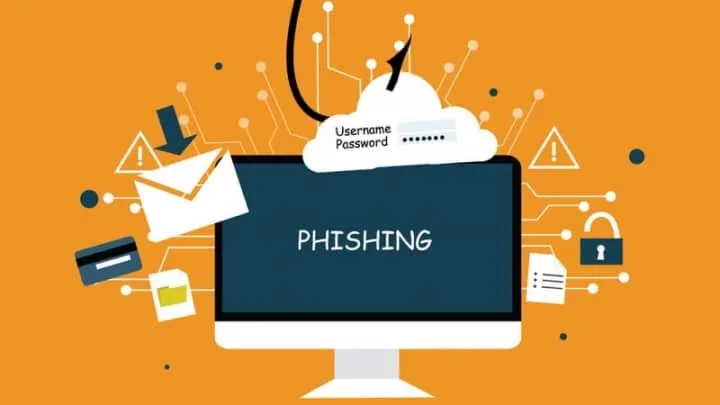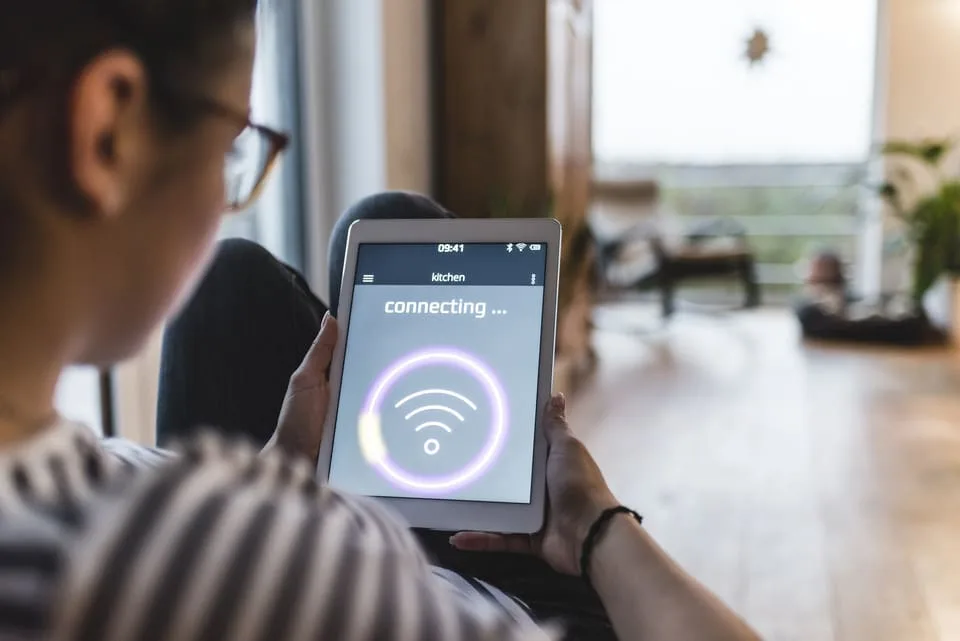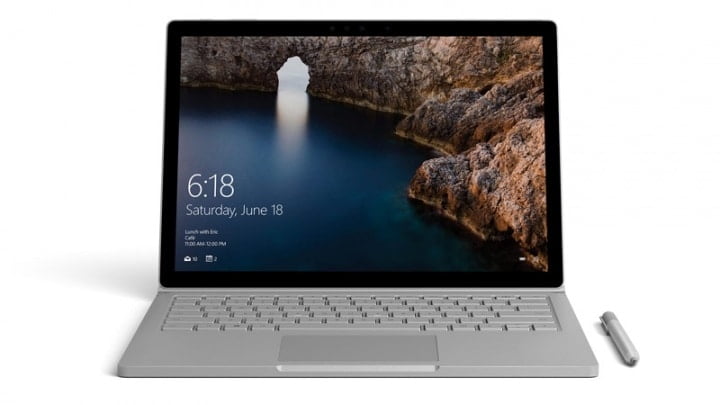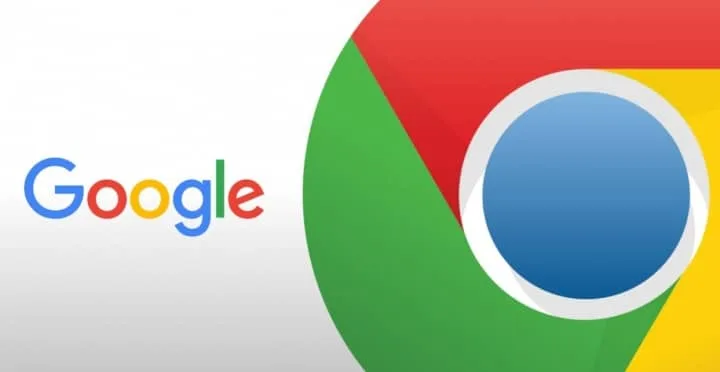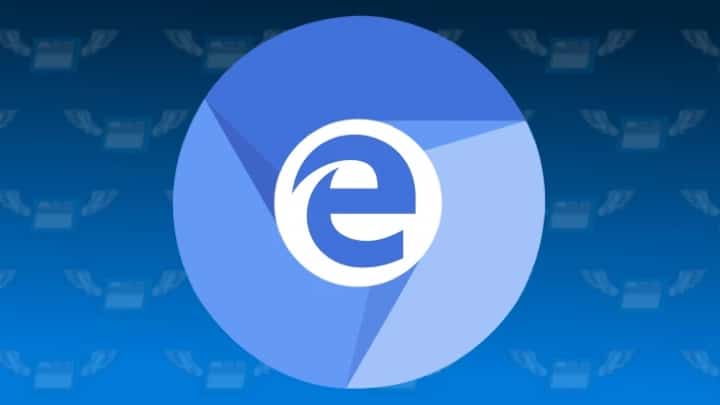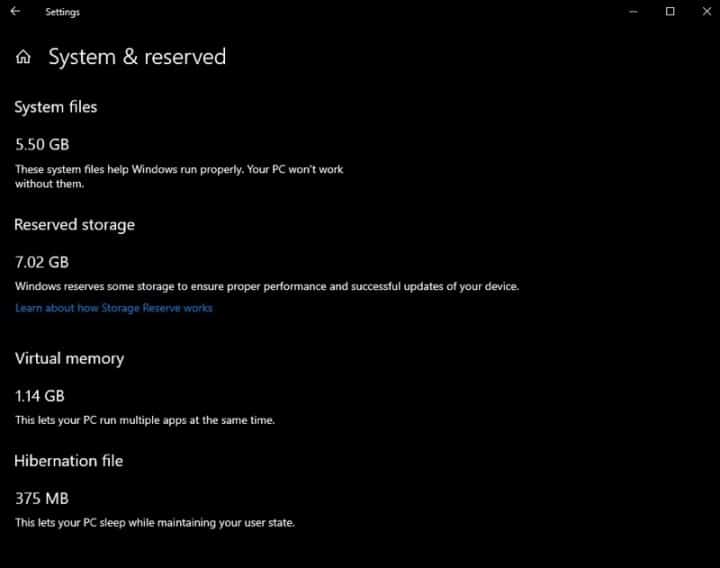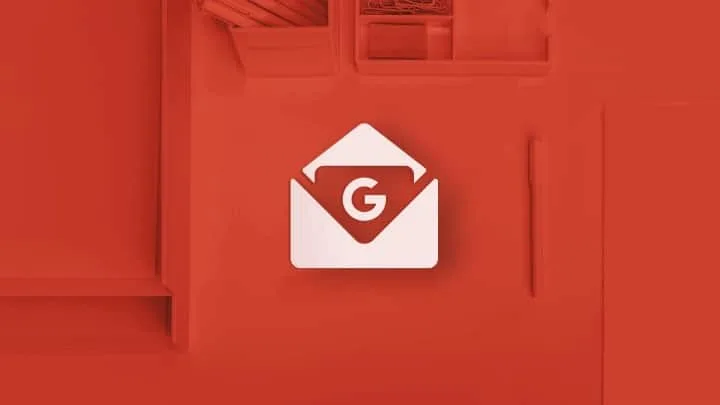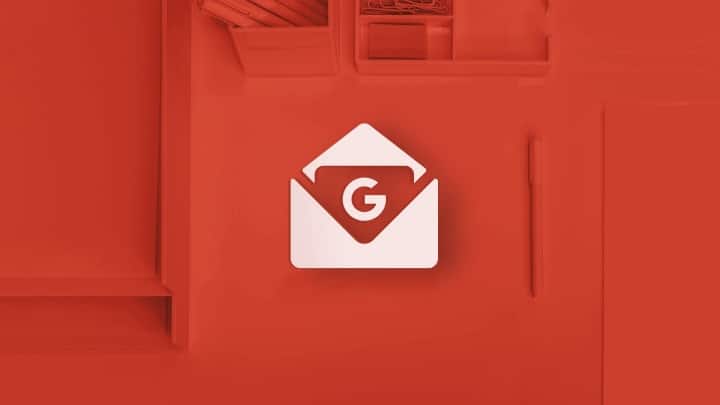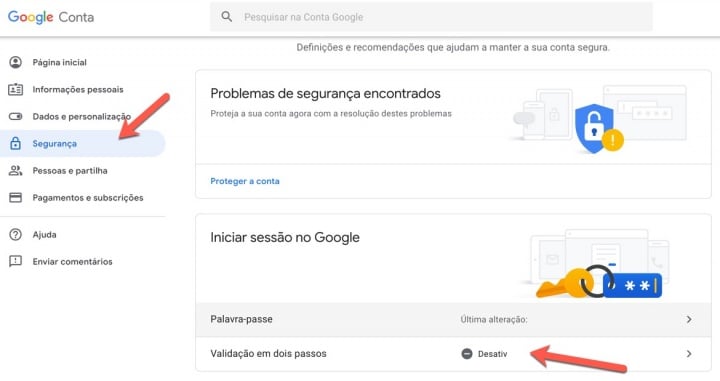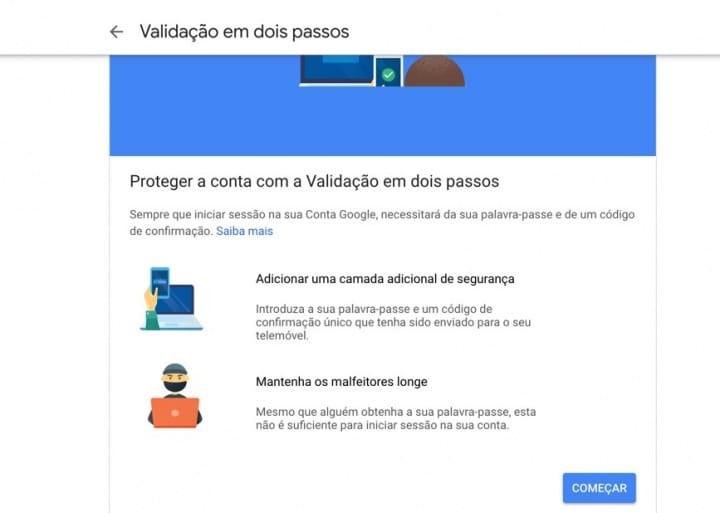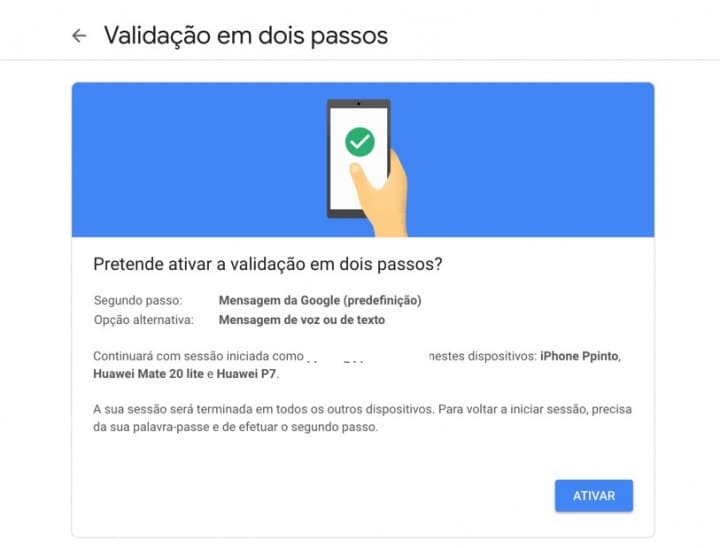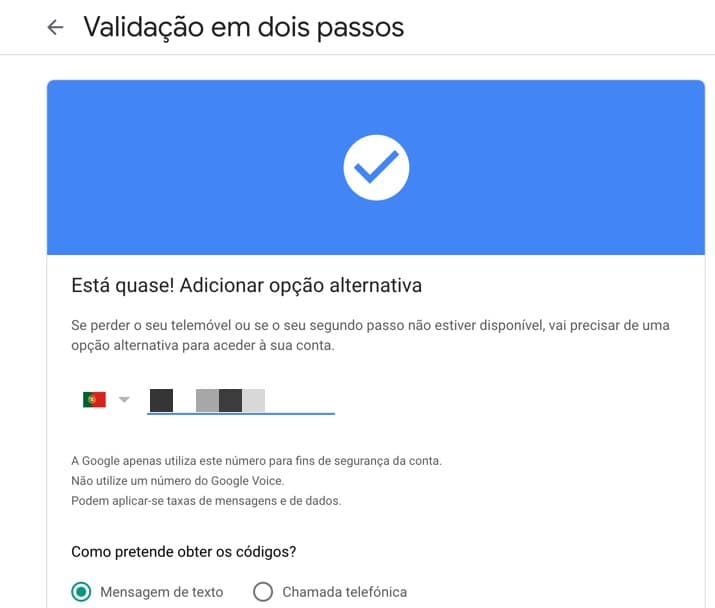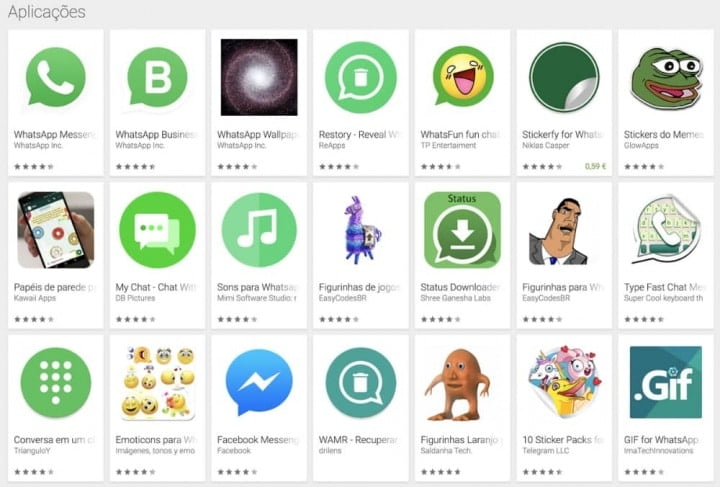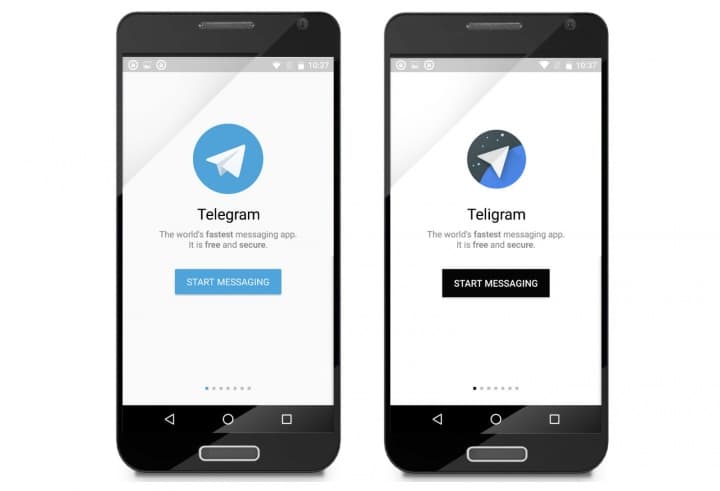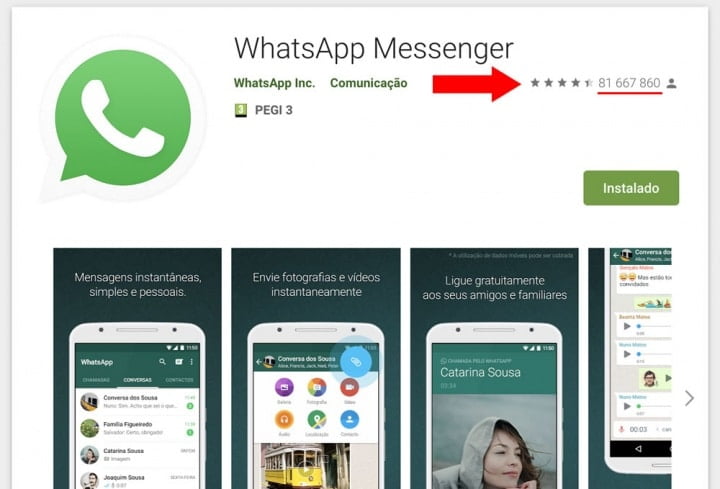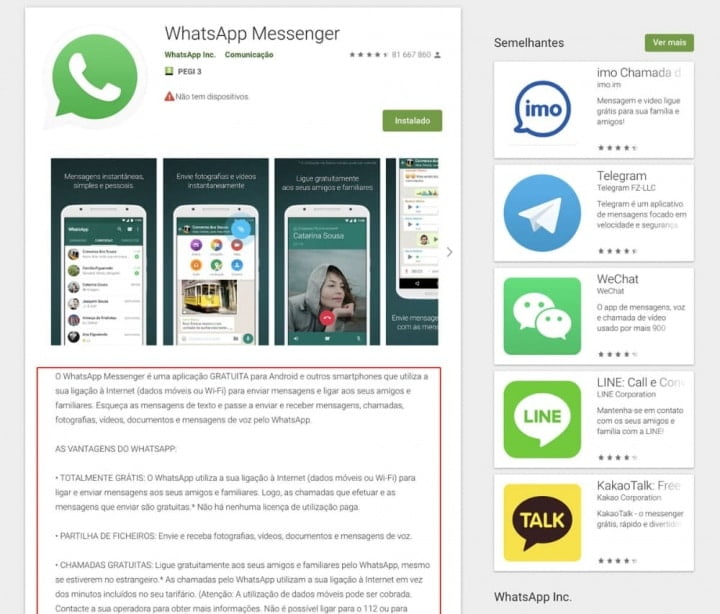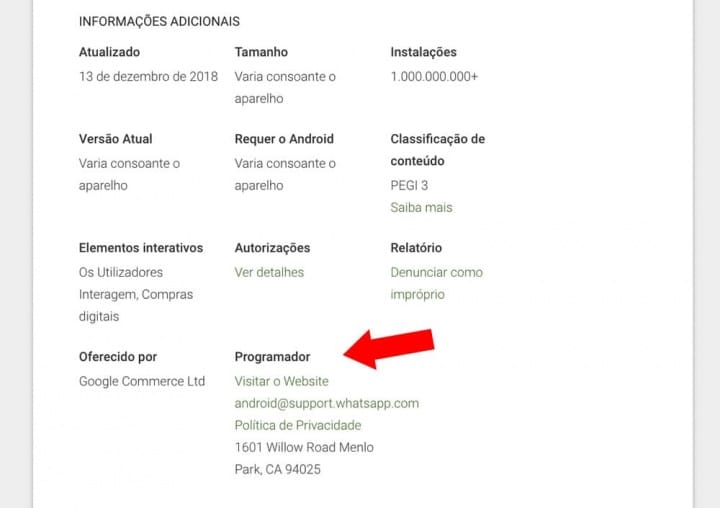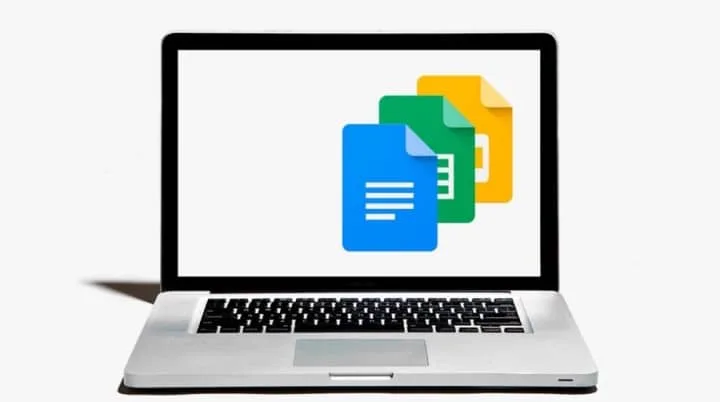Phishing: consegue passar com distinção no teste da Google?
O Phishing é uma ameaça bem real e transversal a todas as plataformas ou sistema operativos. Fazendo-se passar por entidades reais e da confiança do utilizador, os hackers tentam assim “pescar” as suas credenciais e dados sensíveis, algo que não passou despercebido à Google.
Por conseguinte, para sensibilizar e alertar a população para os perigos e facetas deste flagelo, a Google criou um pequeno e simples teste. Um elenco de 8 questões que colocam os conhecimentos e sensibilidade do utilizador à prova.

Acredita ser fácil reconhecer uma ameaça ou tentativa de phishing? Então pense melhor, pois este tipo de vilania adquire várias faces, algumas extremamente credíveis, onde até o utilizador mais treinado e sensível pode eventualmente cair.
A Google tem um teste lúdico sobre as facetas do phishing
Sempre com o intuito de se apoderar da nossa informação pessoal, o recurso a e-mails de entidades conhecidas ou familiares continua a ser prática comum. A cada passo alertamos os leitores do Pplware para uma nova corrente de phishing e a tendência não está a diminuir.
Por isso mesmo, a Google colocou agora uma série de provas, 8 questões para apurar a nossa atenção. Será que você é capaz de identificar quais os e-mails e propostas legítimas das tentativas de phishing?
Este teste da Google engloba as facetas mais populares e recorrentes nas tentativas de phishing. Desde o e-mail com as fotografias antigas de um “amigo” de infância, até aos formulários de entidades bem conhecidas. Temos também os alertas de perigo iminente e necessidade urgente de reposição dos dados da conta, bem como o misterioso arquivo PDF.

São várias as técnicas de persuasão social para a realização de uma determinada ação que, muito provavelmente, o tornarão numa vítima de algum delito digital ou cibercrime. Para evitar isso mesmo, a Google acredita que é melhor conhecer as várias faces desta ameaça.
Quais os formulários inócuos e quais os conteúdos que são autênticos iscos para o utilizador colocar lá os seus dados, sem se aperceber do seu destino final? Está na hora de fazer esta prova da Google, aqui.
Como foi a sua pontuação? Lembre-se que mesmo que tenha acertado todas as 8 questões e situações de teste, os meliantes estão sempre a estudar a psique humana numa tentativa de encontrar o isco perfeito.
Se já foi alvo de alguma tentativa de phishing, se suspeita de algum conteúdo na sua caixa de e-mail, então siga os nossos conselhos.
Fonte: pplware.sapo.pt